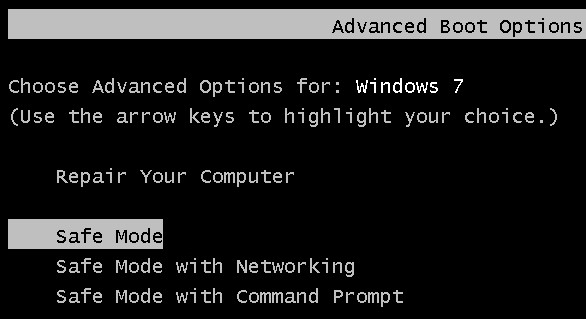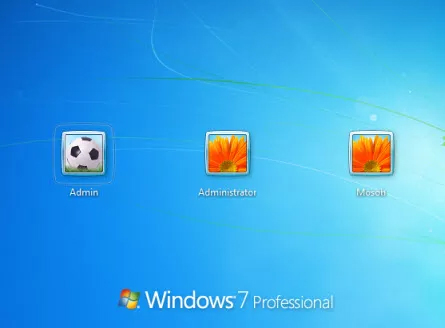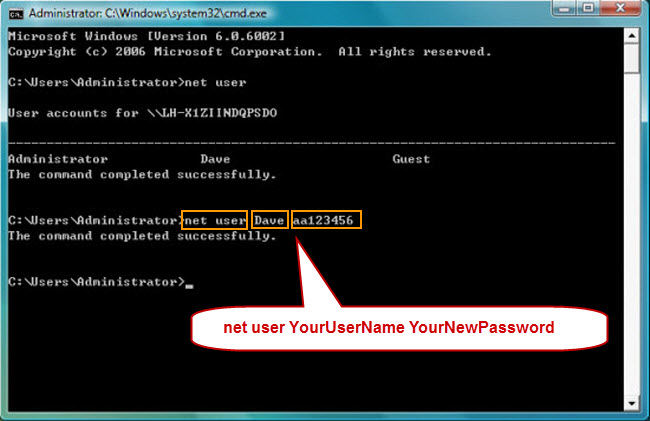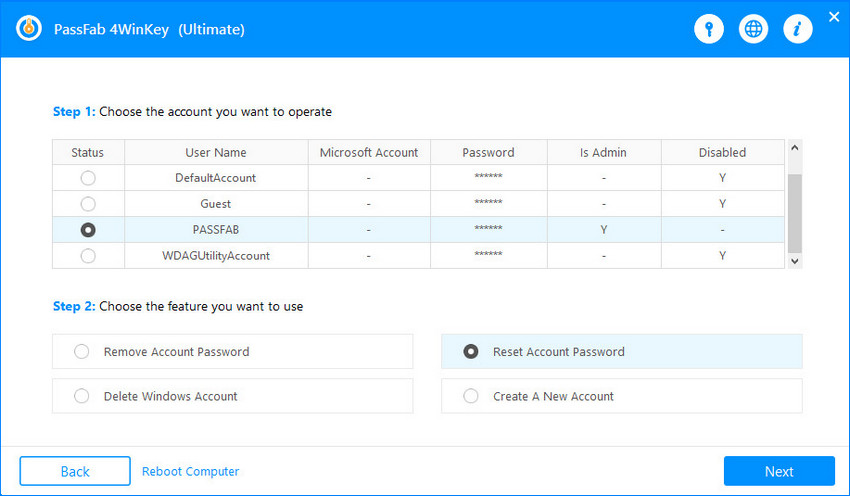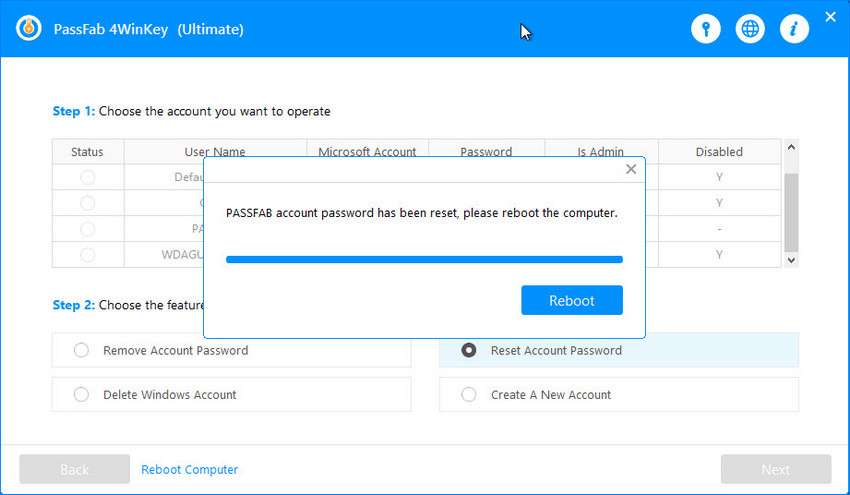Windows 7 yönetici şifrenizi mi unuttunuz? Güçlü bir Windows oturum açma parolası, bilgisayarınızı verimli bir şekilde güvence altına alabilir ve yetkisiz kullanıcıları engelleyebilir, ancak Windows parolanızı unutursanız, sizi PC'nizden kilitleyebilir.
Windows 7 şifrenizi unuttuysanız, doğru yere geldiniz. Bu makale, Windows 7 parola güvenli mod komut isteminin nasıl sıfırlanacağını gösterecektir.
- Bölüm 1: Windows 7'de Güvenli Mod Nedir?
- Bölüm 2: Windows 7 Parolasını Güvenli Modda Ne Zaman Sıfırlayabilirsiniz?
- Bölüm 3: Windows 7 Güvenli Modda Parola Nasıl Sıfırlanır?
- Şiddetle Tavsiye Edilen: Güvenli Mod Olmadan Şifre Windows 7 Nasıl Sıfırlanır?
Bölüm 1: Windows 7'de Güvenli Mod Nedir?
Güvenli Mod, bir bilgisayarın işletim sistemi (OS) için bir tanılama modudur; sistem açısından kritik bir hata Windows'un normal şekilde çalışmasını engellediğinde Windows'un yüklenmesi için benzersiz bir moddur. Bu basit mod, bir kullanıcı hesabının parolasını kaybettiyseniz, cihaz sorunlarını gidermenizi ve girişi yeniden kazanmanızı sağlar.
Windows 7'de, güvenli mod için üç farklı çalışma modu vardır: Güvenli Mod, Ağ ile Güvenli Mod ve Komut İstemi ile Güvenli Mod. Genellikle, Komut İstemi yöntemiyle parolayı Windows 7 güvenli modda sıfırlarız.
Bölüm 2: Windows 7 Parolasını Güvenli Modda Ne Zaman Sıfırlayabilirsiniz?
Windows 7 güvenli modu parolasını sıfırlamak için birden çok nedeniniz olabilir. Windows 7 parolasını güvenli modda sıfırlamanın en yaygın nedenlerinden bazıları aşağıdakileri içerir:
- Şifreyi değiştirdiniz ve hatırlamıyorsunuz.
- Bir kullanıcı hesabının şifresine sahip değilsiniz.
- Bilgisayarınızda farklı kullanıcılarınız var ve bunlardan herhangi birinin parolasını sıfırlamak istiyorsunuz.
Bölüm 3: Windows 7 Güvenli Modda Parola Nasıl Sıfırlanır?
Windows 7 işletim sistemi, Windows yükleme işlemi sırasında oluşturulan ve varsayılan olarak devre dışı bırakılan ve parola içermeyen yerleşik bir yönetici hesabına sahiptir.
Windows 7 parolanızı unuttuysanız, Güvenli Mod'a girebilir ve yerleşik Yönetici hesabını kullanarak parolayı sıfırlayabilirsiniz.
Öyleyse, komut istemiyle Windows 7 güvenli modunun yönetici parolasını nasıl sıfırlayacağınız aşağıda açıklanmıştır:
3.1 Windows 7'de Güvenli Modda Nasıl Başlatılır?
- İlk olarak, Windows 7 bilgisayarınızı başlatmanız gerekir. Windows 7 yükleme ekranı görüntülenmeden önce Gelişmiş Önyükleme Seçeneklerini kullanmak için F8 tuşuna basın.
Sonraki ekrandan Güvenli Mod'u seçin ve ardından Enter'a basın.

Windows oturum açma ekranında, "Yönetici" hesabına tıklayın. Daha önce bir yönetici parolası yapılandırdıysanız, bunu yazmanız gerekir. Yönetici parolası belirtilmemişse, boş bırakın.

3.2 Windows 7 Şifre Güvenli Modu Nasıl Sıfırlanır?
Komut İstemi Yöntemiyle Güvenli Modu Kullanma.
- Windows 7 bilgisayarınızı yeniden başlatın. Windows 7 yükleme ekranı görünene kadar Gelişmiş Önyükleme Seçeneklerini kullanmak için F8 tuşuna basın.
Aşağıdaki ekranda, Komut İstemi ile Güvenli Mod'u seçin ve ardından Enter'a basın.

- Ekranın kullanılabilir hesaplar listesinden Yönetici hesabını seçin ve ardından komut istemine girin.
Net user girin ve komutun başarıyla yürütüldüğünü belirten bir mesaj göreceksiniz. Dave, parolasının değiştirilmesi gereken hesabın kullanıcı adıdır ve aa123456, geçerli paroladır.)

- Bu, bir komut istemiyle güvenli mod kullanarak Windows 7 parolasını güvenli modda nasıl sıfırlayacağımızla ilgili tartışmamızı sonlandırıyor.
Şiddetle Tavsiye Edilen: Güvenli Mod Olmadan Şifre Windows 7 Nasıl Sıfırlanır?
PassFab 4WinKey, bilgisayarınızdaki parolaları unuttuysanız ve geri almanın başka bir yolu yoksa hızlı bir şekilde sıfırlamanıza ve silmenize olanak tanıyan bir parola kurtarma uygulamasıdır.
Güvenli modu karşılaştırırsak ve PassFab 4WinKey yöntemi, o zaman PassFab 4WinKey'in daha çok yönlü bir seçenek olduğunu söyleyebilirim. Bununla birlikte, her iki yöntem de tamamen iyi çalışır, ancak yeni başlayan biriyseniz ve hızlı ve güvenilir bir seçenek arıyorsanız, kişisel olarak PassFab 4WinKey'i kullanmanızı tavsiye ederim.
Öyleyse, Windows 7 parola güvenli mod komut istemini sıfırlamak için PassFab 4WinKey'i nasıl kullanabileceğinize bir göz atalım:
- PassFab 4Winkey'i indirdikten sonra sisteminize önyüklenebilir boş bir sürücü takın (örn. bir USB sürücü).
Yazılımın menüsünden sürücüyü seçin ve ardından "Yaz" düğmesine tıklayın. İşlem tamamlandığında, sürücüyü bilgisayar sisteminden çıkarın.

Şimdi, sürücüyü parolayı sıfırlamaya çalıştığınız bilgisayara bağlayın. İşlev tuşuna basarak bilgisayarınızın önyükleme menüsüne erişebilirsiniz (örn. F12 tuşu).

Önyükleme menüsünden sürücüyü seçin ve ardından enter tuşuna basın. Yazılımın kullanıcı arayüzüne yönlendirileceksiniz. Windows 7 çalıştırdığınıza göre, Windows 7 sürümünü seçin. Ve ardından 'Hesap Parolasını Sıfırla'yı seçin.

Sonraki sayfada şifresini sıfırlamak istediğiniz hesabı seçmeli ve kutuya yeni şifreyi girmelisiniz. Bunu takiben, bir kez daha İleri düğmesine tıklayın.

Şimdi sıfırlamanın bitmesini bekleyin ve ardından bilgisayarınızı yeniden başlatın.

Cihazınızı yeniden başlattıktan sonra, yeni şifreyi kullanarak giriş yapabileceksiniz.
Çözüm
Özetlemek gerekirse, Windows 7 şifrenizi güvenli modda hızlı bir şekilde sıfırlayabilirsiniz. Ancak, Güvenli Mod'a erişmeniz gerekiyorsa bir yönetici hesabı gerektiğini unutmayın. Windows 7 parolasını sıfırlamak için güvenli mod çalışmadıysa, PassFab 4WinKey'i kullanın.
Teknolojiden anlayan biri değilseniz ve hızlı ve kolay bir yöntem arıyorsanız, kullanmanızı tavsiye ederim. PassFab 4WinKey . Diğer birçok fonksiyonla kullanımı kolaydır. Tek yapmanız gereken PassFab 4WinKey'i resmi web sitesinden indirmek ve yukarıda anlattığım adımları takip etmek.
Windows 7 güvenli modda ve PassFab 4WinKey kullanarak parolayı bu şekilde sıfırlayabilirsiniz.